Otomatik Sayı Dizisi Oluşturma
23 Kasım 2020
23 Kasım 2020
Eklediğimiz bazı dosyalarımızda özellikle ARA formülü ile kullandığımız Diziler olduğunu farkedeceksiniz. (Bakınız Brütten Nete Maaş Hesaplama dosyamız)
Örneğin;
ARA(2;{0\1\2\3};{0\1200\650\290})
şeklindeki bir formülde kullanılan diziler ARANANA DEĞER olan 2 değerini 4 ayrı dizi sabitinde arar ve sonuç olarak 3. sıradaki 650 değerini döndürür.
Burada formüle dikkat edilirse, {0\1\2\3} ve {0\1200\650\290} dizilerini elle yazmamız gerekir. Azaltma ya da eksiltme durumunda bu değerlere müdahale etmeniz gerekecektir.
Buraya kadar sizlere Dizi mantığını anlatmaya çalıştık, şimdi ise dosyamızın işlevi olan otomatik dizi sayısı hakkında bilgiler verelim.
Şimdi dizi oluşturduğumuzda klasik olarak {1\2\3} şeklinde yazarsak, bunun bir yatay dizi olduğunu bilmemiz gerekir. Nerede nasıl kullanılacağı kısmı oldukça farklılık gösterebilir. Peki bu diziyi 1'den başlatıp 100'de bitirmemiz gerekiyorsa? Ya da her satırda farklı farklı uzunluklarda diziler kullanmamız gerekiyorsa?
İşte burada yine Excel'in bize sağladığı muazzam özelliklerden faydalanacağız.
Bunun için;
=SATIR(DOLAYLI(1&":"&UZUNLUK(A1)))
şeklinde bir formül yazmanız yeterli olacaktır. Formülümüz, diziyi 1'den başlatır ve A1 hücresindeki yazılı sayı kadar çoğaltır. A1 hücresine 5 yazıp, B1 hücresine üstteki formülü yazarsanız, 1 sonucunu alırsınız.
Buradaki oluşan dizin ise {1\2\3\4\5} şeklindedir.
Daha önceden eklediğimiz Metni Ters Çevir isimli dosyamızda, bu diziyi keşfetmemiş, terse çevirme aşamaları için tek tek formül çoğaltmış ve bir noktadan sonra bu işin içinden çıkılamayacağını anlamıştık.
Bu örneğimizde ise, verdiğimiz bilgiler doğrultusunda kaç karakter olursa olsun bir kelimenin/cümlenin nasıl kolayca terse çevrildiğini göreceksiniz.
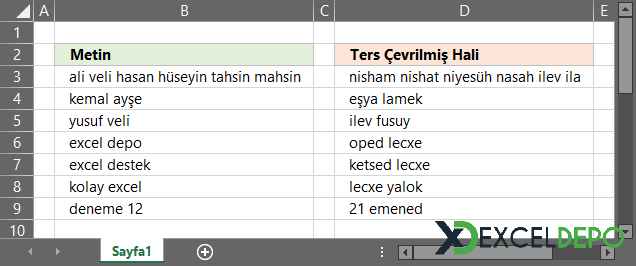
Excel formülleri ile çalışanlar için oldukça faydalı olan Diziler ile ilgili Excel Özellikleri kısmındaki bilgilendirici yazılarımıza göz atmanızı tavsiye ederim.
ÖNEMLİ NOT: Tersten sıralama yapmak için {1\2\..} şeklindeki diziyi {...3\2\1} haline getirirken kullandığım SIRALA formülü, Excel'in 2016 ve üstü sürümleri ile Ofis 365 sürümünde çalışmaktadır.
| YARARLI KISAYOLLAR | |
|---|---|
| Hücreyi Araya Yerleştirme | Shift Sürükle |
| Makro Penceresini Açma | Alt F8 |
| TL Simgesi Eklemek | Ctrl Alt T |
| Şerit Menü simgeleri arasında dolaşma | Tab |
| Stil Penceresini Açma | Alt Shift 2 |